Co dělat, když vyskočí reklamní okna. Jak se zbavit reklamy na internetu: způsoby, jak problém vyřešit.
Rád bych zahájil konverzaci o reklamě upravenou frází klasického Belinského: „Nemilujete reklamu, jak ji nemiluji, se všemi silami vaší duše?“ Skutečně je těžké si představit člověka, který by byl šťastný nebo neutrální z dominance „lákavých nabídek“ na obrazovce svého počítače. Nikdo se však neptá na náš názor na tento problém: pokud se vám podaří vyzvednout reklamní „virus“, pokud vás to „baví“.
Ne, ošklivost si neužijeme. Dnes vám řeknu, jak odstranit reklamy v prohlížečích, když žádný antivirus nepomáhá, a jak zabránit jejich opětovnému výskytu.
Odkud rostou „uši“ problému?
Pokud si pamatujete, před několika lety nebyly infekce virem ad tak časté jako dnes. A důvod je následující:
- Propagace zboží a služeb prostřednictvím médií již neposkytuje návratnost, kterou inzerenti potřebují. Lidé se přizpůsobili přeskakování reklam „z dohledu a uší“. Nebo vypnout.
- Rychlý růst publika na internetu. Bývalí televizní diváci dnes dávají přednost zjišťování zpráv, sledování filmů a programů nikoli v televizi, ale prostřednictvím sítě.
- Posílení zákonných požadavků na reklamní materiály distribuované prostřednictvím médií a dalších kontrolovaných zdrojů. A na internetu, jak víte, neexistuje cenzura.
- Rozšířené používání blokátorů reklam - takzvaných „ad cutters“, jako je AdBlock.
To vše, a zejména to poslední, přispívá k tomu, že reklama v prohlížečích se stává větší, rušivější a agresivnější. Na jeho vzniku pracují celé developerské společnosti. Jejich úkolem je nejen přimět diváka, aby banner nutně viděl (video, reklama atd.), Ale také co nejvíce ztížit zastavení zobrazování. Ideálně nemožné.
Jelikož jsou inzerenti ochotni do toho investovat, problém se v příštích letech ještě zhorší. A musíme se tomu naučit odolat.
Proč antiviry nepomáhají
Úkolem antivirů je chránit počítač před programy, které mohou způsobit zjevné poškození systému nebo uživatele - krást, poškodit informace atd. Adware - adware ve skutečnosti nedělá nic takového - pouze shromažďuje informace o zájmy uživatele a ukazuje mu bannery. A to není zakázáno zákonem. Kromě toho existuje mnoho aplikace zdarma a webové stránky. Pokud by je antiviry začaly „sekat“, jednoduše by neexistovaly.
Vývojáři Advari však někdy překračují hranice toho, co je přípustné - obdařují své produkty schopností maskovat a bránit vymazání. A někdy - sbírat zjevně nepotřebné informace o uživateli. Takový software již není adware v jeho nejčistší podobě, prodejci antivirových programů jej klasifikují jako spyware (spyware) nebo trojské koně. A přidávají je do virových databází.
A jak to řešíte vy?
Co udělá uživatel, když v prohlížeči uvidí reklamu, která jasně nepatří na konkrétní web, ale objeví se sama? Spustí antivirus. A nic nenajde. Stahuje další - a historie se opakuje. Doufám, že proč se to stane, je pochopitelné.
Protože používá „adware“ a další potenciálně nežádoucí software různé způsoby instalace do systému, je optimální postupovat podle pokynů, které uvedu níže.
Odstraňte nepotřebná rozšíření prohlížeče a změňte úvodní stránku
Instalace webových prohlížečů ve formě rozšíření a aplikací je oblíbeným způsobem naplnění „adwari“ do systému. Ale také nejsnadněji odstranitelné.
Pojďme projít nabídkou infikovaného webového prohlížeče do sekce rozšíření.
A odstraníme vše, co se tam objevilo, bez našeho vědomí.

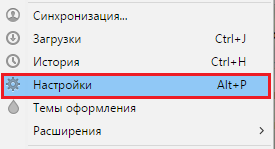
a zkontrolujte, zda není nastavena kvalita úvodní stránka jakýsi „levý“ web. Pokud ano, odstraňte záznam.
Dále jej restartujte a zkontrolujte, zda je problém vyřešen. Pokud ne, jdeme dál.
Odstranění malwaru pomocí programů a funkcí
Adware vytvořený poctivými vývojáři se instaluje do systému jako běžné aplikace. A stejně jako oni je odstraněn pomocí " Programy a funkce“. Otevřeme to a uvidíme, jestli se tam něco objevilo bez naší účasti. Pokud ano, odstraňte jej.

Poté restartujeme počítač a znovu zkontrolujeme, zda je problém vyřešen.
Čištění zkratek webového prohlížeče
Třetím oblíbeným místem registrace adware programů je zkratka na ploše, pomocí které uživatel spustí webový prohlížeč. Chcete -li vymazat nepotřebné položky, proveďte následující:
- Pojďme otevřít kontextová nabídka zástupce problému a vyberte vlastnosti.
- V okně vlastností přejděte na kartu „ Označení„A podívejte se, co je uvedeno v“ Objekt“. Normálně by měla existovat cesta k spustitelný soubor prohlížeč a nic jiného. Například C: \ Program Files (x86) \ Google \ Chrome \ Application \ chrome.exe. Postskript ve tvaru „ http: // web"Nebo nahrazení spustitelného souboru něčím jiným, například" chrom.lnk», « chrom.netopýr», « googlechrome.exe„A tak dále - zde je zdroj problému. Pokud vidíte něco takového, opravte záznam.
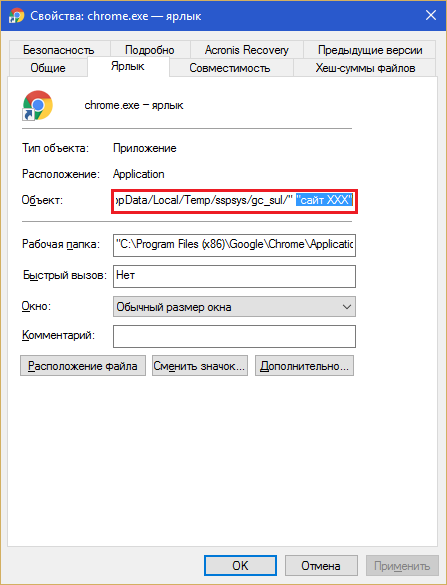
Pokud je změna nastavení zástupce blokována (provádí se to kvůli ochraně malwaru před vymazáním), zkuste následující:
- Odeberte zástupce z plochy do koše a vytvořte nový. Chcete -li to provést, otevřete složku s aplikací, klikněte na klikněte pravým tlačítkem myši najeďte myší na spustitelný soubor a vyberte „ Vytvořit zástupce“. Umístěte jej na plochu místo starého.

- Pokud zástupce není odstraněn (nemáte k tomu oprávnění), otevřete kartu „ Bezpečnostní"A určete se jako vlastník." Chcete -li to provést, klikněte na " dodatečně"A v dalším okně vedle jména vlastníka klikněte na" Změna».
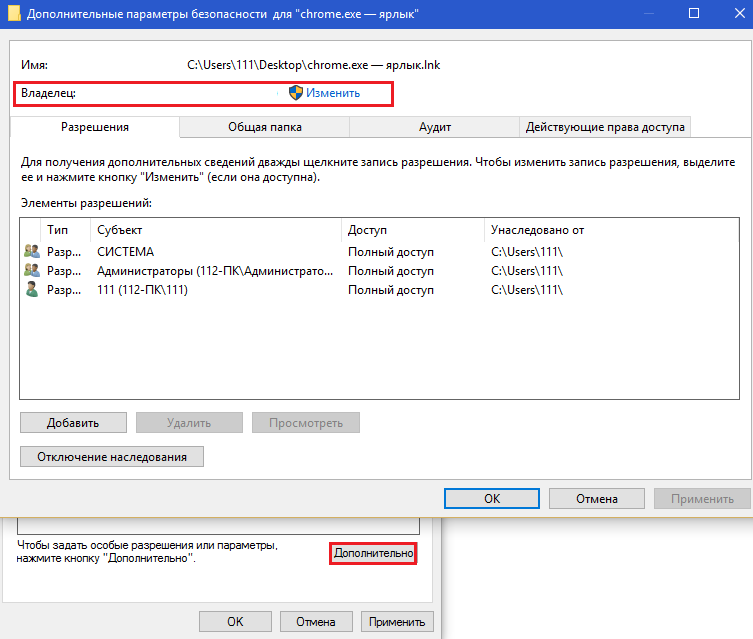
Zadejte do pole „ Volitelné názvy objektů"Sami, klikněte" Zkontrolujte jména„A dobře.
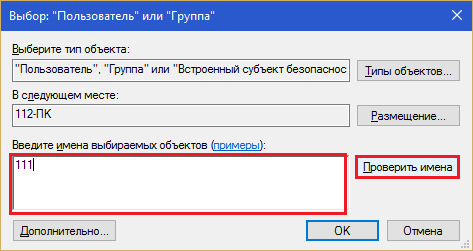
V okně " Extra možnosti»Také klikněte na OK. Poté vám budou k dispozici funkce čištění a mazání.
Po manipulaci se štítkem vše zlikvidujte škodlivé soubory které v něm byly uvedeny.
Přeinstalování prohlížeče
Přeinstalace bude radikálním řešením, pokud se bannery zobrazují pouze v jednom z webových prohlížečů. Důvodem může být škodlivý skript, který je skrytý v hloubce programu, nebo záplatování souborů (přidání virového kódu do „těla“ souboru, například jedné z dynamických knihoven prohlížeče).
Abyste o své záložky, nastavení a historii nepřišli, synchronizujte je v prohlížečích na různých zařízeních.
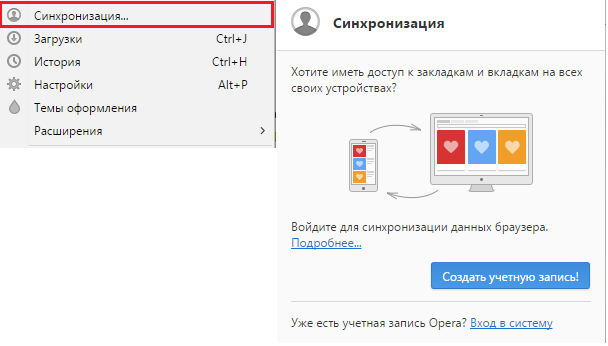
Nebo importujte z infikovaného webového prohlížeče do čistého.
![]()
Pokud se reklama zobrazuje na všech zařízeních připojených ke stejné síti
V tomto případě je implementován další infekční mechanismus - překonfigurování síťových parametrů počítače nebo routeru. Přesněji změna serveru DNS poskytovatele - uzlu, který odpovídá doménová jména stránek na jejich IP adresy. Po změně DNS se místo požadovaného webu otevře jiný nebo stejný, ale s reklamní váhou.
Operaci spoofingu DNS provádí trojský kůň třídy DNSChanger. Po provedení temného činu je odebrána z počítače. Zde je další důvod, proč antiviry nepomáhají - nastavení zůstává, ale viník už tam není.
Chcete -li zkontrolovat, zda je to váš případ, přejděte do složky připojení k síti... V systému Windows 8-10 je vhodné to provést prostřednictvím kontextové nabídky „Start“, v systému Windows 7 - prostřednictvím „Centra sítí a sdílení“. Otevřete vlastnosti sítě, ke které jste připojeni. Na kartě „ Síť"V seznamu součástí klikněte na" IP verze 4"A tlačítko" Vlastnosti».

Adresy DNS jsou uvedeny ve spodní polovině dalšího okna. Pokud nepatří vašemu poskytovateli a nejsou veřejné (jako já), musíte je opravit. Jak jste uhodli - na poskytovateli nebo na veřejnosti.

Pokud používáte směrovač, musíte na něm provést stejný postup. Z pokynů zjistěte, kde je požadovaný parametr.

Programy pro odstranění adwaru
Existují speciální nástroje pro vyhlazení reklamy zlých duchů - aplikace AntiAdware. Odstraňují ze systému nejen soubory malwaru, ale také jeho klíče pro automatické spouštění z registru, plánovače úloh a dalších míst.
Hledání modulů adwaru a jejich stop se provádí na základě „virových“ databází a heuristické analýzy, pomocí kterých program určuje škodlivost skenovaných objektů. Heuristická kontrola vám umožňuje najít neznámé hrozby (na rozdíl od databází, které detekují pouze známé), ale dává znatelně vysoké procento chyb, takže se na ni nemůžete zcela spolehnout. Jinak zcela neškodné a rovnoměrné požadované soubory operační systém a programy.
Pozornost! Před spuštěním některé z popsaných aplikací ,. Pomůže obnovit fungování systému, pokud omylem odstraníte důležitý objekt.
AdwCleaner
Čistí soubory adwaru a spywaru, jejich služby, složky, doplňky prohlížeče (panely a rozšíření), zkratky, položky registru a naplánované úlohy z počítače. Funguje na bázi bází, díky čemuž je relativně bezpečný z hlediska falešných poplachů. Nikdy však neuškodí znovu zkontrolovat, co budete odstraňovat.
Po spuštění AdwCleaner s právy správce klikněte na „ Skenovat“. Kontrola bude trvat několik minut, poté se výsledek zobrazí na kartách hlavního okna.
Všechny nalezené objekty budou označeny vlajkami. Pokud si chcete něco ponechat, zrušte zaškrtnutí. Proces čištění spustíte kliknutím na stejnojmenné tlačítko. Po dokončení restartujte počítač.
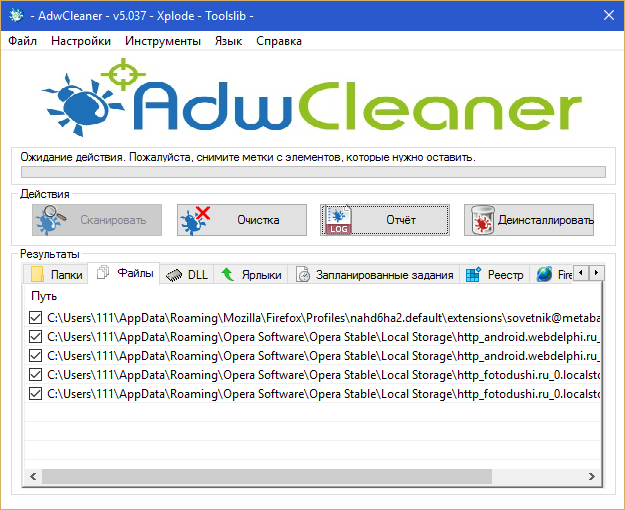
Malwarebytes Anti-Malware
- výkonný program pro boj s viry, trojskými koni, rootkity, spywarem a potenciálně nežádoucím softwarem a jejich stopami v systému. Má paranoidní heuristiku, takže procento falešných poplachů je poměrně vysoké. Odstranit vše nalezené není bezpečné! Určitě si to prohlédněte vyhledávače který představuje každý podezřelý soubor a každou položku registru.
Pro jednorázové ošetření je Malwarebytes Anti-Malware zdarma k použití. Pro trvalou ochranu - pouze za poplatek.
PROTI démon placená verze existují 2 režimy kontroly - selektivní a plný. K odstranění adwaru stačí skenovat spouštěcí objekty a paměť.

Po skenování se v okně zobrazí seznam potenciálních hrozeb. Odstraňte značky v blízkosti těch, které chcete nechat, zbytek odstraňte.
Nástroj pro odstranění Junkware
Nástroj pro odstranění Junkware Je další produkt Malwarebytes určený pro nejběžnější nežádoucí software. Před odstraněním hrozeb nezobrazuje uživateli žádné výzvy, funguje automaticky. Před čištěním vytvoří zálohu registru.
Pokud jde o falešné detekce, nástroj Junkware Removal Tool je relativně bezpečný, protože používá pouze databáze.
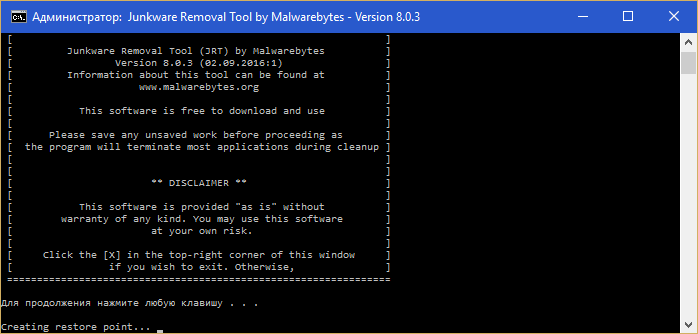
Jak snížit riziko infekce adwarovými „viry“
- Vždy si důkladně prohlédněte, co spolu s aplikacemi instalujete. Tím, že to uděláte bez pohledu, souhlasíte s instalací doplňků, které vás mimo jiné „potěší“ „lákavými nabídkami“.
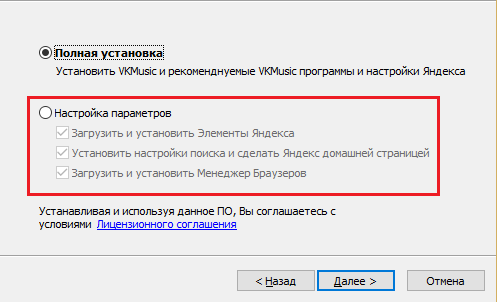
- Nevzdávejte se používání antivirů - vypořádají se s obzvláště škodlivým „adwarem“.
- Instalujte software pouze z důvěryhodných zdrojů. Optimálně - z oficiálních stránek. „Dárkem“ lze slepit jakoukoli aplikaci, i tu neškodnější.
- K přihlášení na webový panel routeru nepoužívejte výchozí uživatelské jméno a heslo. Protože je používají trojské koně třídy DNSChanger.
- Vytvořit zálohy záložky webových prohlížečů. Optimální - synchronizujte je mezi více zařízeními. Existuje malware, který odstraní záložky uživatele a místo toho uloží stránky s reklamami.
A starejte se o sebe a své informace!
Špatná reklama
Přesto mnoho webů využívá jiné reklamní služby, které mohou být pro uživatele nejen zbytečné, ale také velmi škodlivé, protože se v překladu dostávají na stránky s diskutabilním obsahem.
Některé reklamy se také překládají na stránky s placeným obsahem a uživatel o tom možná ani neví, ale ze svého mobilní komunikace poté začnou denně vybírat 10–20 rublů.
Reklama z některých webů může vést přímo na stránky obsahující různé viry.
V každém případě se tedy zejména začínající uživatelé musí chránit před alespoň škodlivou reklamou na internetu. Zde nemluvíme o ochraně před škodlivými stránkami obecně, ale pouze před reklamou, která může být dokonce přítomna na některých užitečných stránkách.
Jak odstranit otravné reklamy
K odstranění reklam při používání internetu existuje několik vhodných možností. Některé z nejpopulárnějších na webu jsou bezplatné doplňky prohlížeče, jako je Adblock, Adblock plus a Blokování reklam Adguard kterým se budeme věnovat v tomto článku.
Začněme přidáním Adblock což bohužel, pokud jde o hlavní prohlížeče, funguje pouze Google Chrome(Chrom).
Jak nainstalovat a používat Adblock
Přes tvůj prohlížeč Chrome přejděte na tento doplněk na následujícím odkazu >>>.
Klikněte na tlačítko JE ZDARMA:

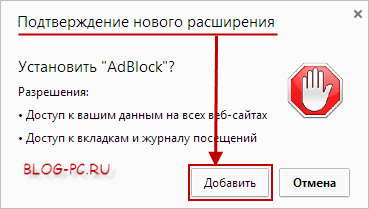
Adblock bude nainstalován, zbývá pouze jej aktivovat kliknutím na ikonu, jak je znázorněno na obrázku:

Pokud ale potřebujete z kontroly Adblock vyloučit nějaký web nebo stránku, klikněte levým tlačítkem myši na ikonu Adblock (v pravém horním rohu prohlížeče) a v zobrazené nabídce vyberte požadovanou funkci:
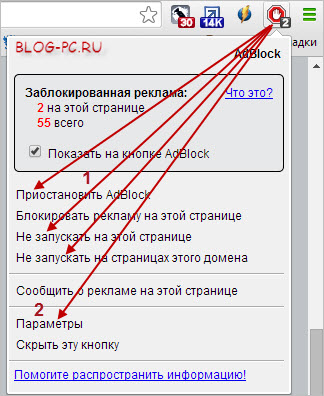
Poté musíte stránku požadovaného webu aktualizovat kliknutím na ikonu obnovení nebo na funkční klíč klávesnice F5.
Přejdeme k dalšímu rozšíření.
Jak nainstalovat a používat Adblock Plus
Pokud máte jiný prohlížeč (ne Google Chrome), v tomto případě můžete k blokování reklam použít jiné rozšíření Adblock plus... Toto rozšíření obsahuje více nastavení a je vhodné pro použití ve všech hlavních prohlížečích, jako je Google Chrome, Mozilla, Opera, a také pro chytré telefony a tablety na platformě Android.
Chcete -li nainstalovat Adblock Plus, přejděte prostřednictvím prohlížeče, kde je třeba nainstalovat toto rozšíření, nebo prostřednictvím smartphonu nebo tabletu na web Adblockplus. Systém automaticky určí, který prohlížeč máme, a dá vám možnost stáhnout a nainstalovat toto rozšíření:
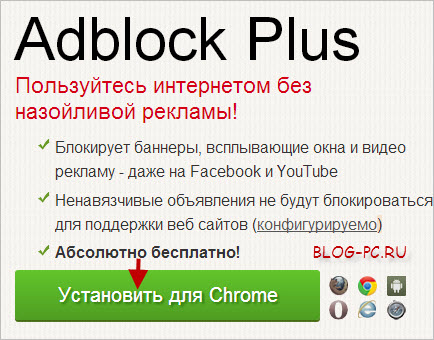

Adblock plus1 ).
V případě potřeby navíc můžete ručně dodatečně zablokovat nějaký prvek na webu, který nechceme vidět ( 2 ):
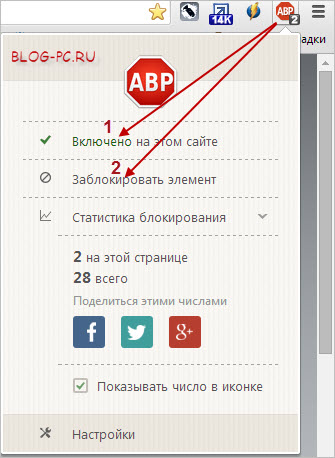
A je tu třetí oblíbené rozšíření pro blokování reklam.
Jak nainstalovat a používat Adguard Anti-Banner
V době psaní tohoto článku je toto rozšíření k dispozici pouze pro prohlížeče Chrome a Opera.
Chcete-li nainstalovat tento doplněk do prohlížeče Google Chrome >> "> klikněte na tento odkaz >>>
Chcete-li nainstalovat tento doplněk do prohlížeče Opera >> "> použijte tento odkaz >>>
Klikněte na tlačítko JE ZDARMA:
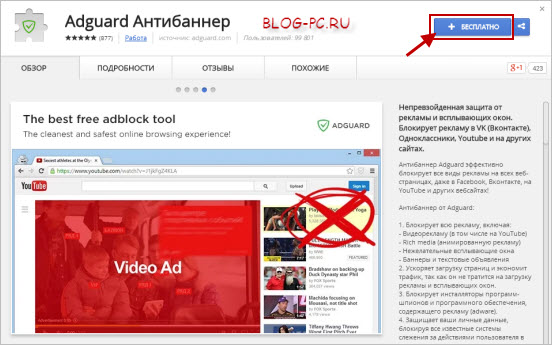

Poté se v pravém horním rohu zobrazí tlačítko rozšíření Blokování reklam Adguard, kliknutím levým tlačítkem myši na něj můžete v případě potřeby vypnout blokování reklam na konkrétním webu ( 1 ).
A také v případě potřeby můžete ručně dodatečně zablokovat nějaký prvek na webu, který nechceme vidět ( 2 ):

Jaké rozšíření použít
Každé z těchto rozšíření blokování reklam je dobré. Můžete vyzkoušet každý z nich, abyste přesně určili, který z nich je pro vás výhodnější. Jediná věc je, že když testujete práci těchto doplňků, není nutné, aby byly všechny současně povoleny.
Faktem je, že protože načtené informace procházejí filtry těchto doplňků, znamená to, že načítání stránek nějakou dobu trvá. Když je jedno z těchto rozšíření povoleno, není to nijak zvlášť patrné, ale když všichni pracují, je to již nadbytečné.
Chcete -li tedy v prohlížeči zakázat / povolit toto nebo ono rozšíření, můžete přejít na Nastavení— > Nástroje-> Rozšíření:
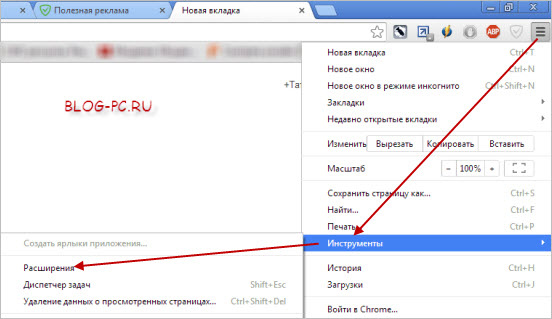
A pomocí zaškrtávacích políček povolte nebo zakažte toto nebo toto rozšíření:
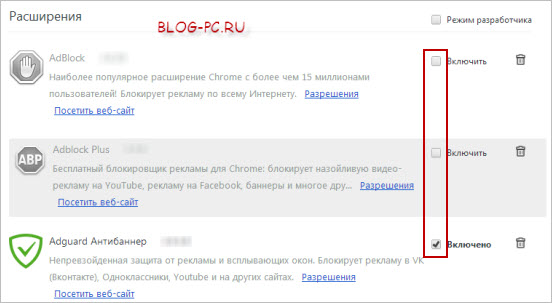
Program na blokování reklam ve VŠECH prohlížečích
Pokud se vám líbí nejnovější rozšíření Adguard Anti-Banner, můžete si od vývojářů tohoto rozšíření nainstalovat program, který vám umožní blokovat reklamy ve všech prohlížečích nainstalovaných ve vašem počítači.
Program Adguard navíc poskytuje dodatečnou ochranu proti škodlivým webům a internetovým podvodům a obsahuje také integrovanou ochranu před pornografickými stránkami.
Tento program je placen (100–600 rublů v závislosti na typu licence a době použití). Vývojáři ale také poskytli jeho bezplatné použití místo 4 doporučení tohoto programu svým přátelům.
Zvažovali jsme toto použití doporučení pro placenou verzi antiviru Avast internetová bezpečnost, o kterém jsem již psal na samostatné stránce.
Adguard lze také používat 14 dní zdarma. To je dost na to, abychom pochopili, zda se to vyplatí koupit, nebo bude stačit používat bezplatná rozšíření prohlížeče.

Pokud je pro vás problém s blokováním reklam relevantní, pak doporučuji, abyste si udělali čas na otestování všech tří bezplatných rozšíření popsaných v článku a také se sami rozhodli, co použijete dále.
Zdravím přátelé. Dnešní konverzace se zaměří na to, jak deaktivovat reklamy v prohlížeči Yandex pomocí vestavěných nástrojů samotného prohlížeče a pomocí doplňků testovaných třetími stranami. Téměř každý z nás, kdo pracuje na internetu nebo tam jen tráví čas, pokaždé narazí na takové množství reklamy, že je stále obtížnější získat informace, které opravdu potřebujete. Rozhodl jsem se vám ukázat 2 jisté způsoby, jak se zbavit reklam, jejichž použití bude procházení internetu pohodlnější a bezpečnější.
Začněme tedy.
Způsoby, jak zakázat reklamy v prohlížeči Yandex
Doplněk Adguard
Spusťte prohlížeč Yandex a klikněte na tlačítko se třemi vodorovnými pruhy v pravém horním rohu, poté vyberte položku Doplňky.
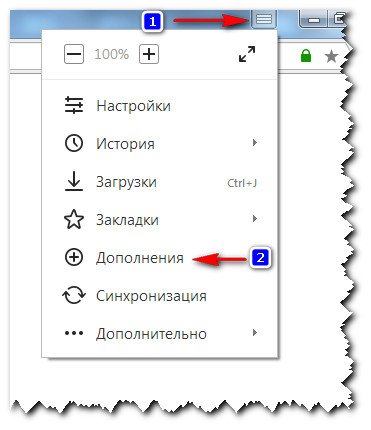
V zobrazeném okně přejděte dolů do bloku Zabezpečení a přesuňte přepínač v řádku Adguard na pravou stranu (objeví se nápis Zapnuto. Žlutě zvýrazněno).
Prohlížeč vás může požádat o potvrzení aktivace doplňku, k tomu musíte kliknout na okno, které se zobrazí v pravém horním rohu okna.
To je vše, doplněk je aktivován a funguje. Podívejme se na příkladu mého blogu, jak to celé vypadá.
Otevřete libovolnou stránku mého zdroje a klikněte na zelený štít v pravém horním rohu.

Uvidíte informace s počtem blokovaných reklam a v tomto okně můžete také označit reklamní jednotku, která nebyla označena doplňkem - Blokovat reklamy na webu a přizpůsobit položku Adguard tak, aby vyhovovala vašim potřebám - Konfigurovat Položka Adguard (whitelist stránek, anti-phishing a další užitečné funkce) ... Otázka, jak bezplatně zakázat reklamy v prohlížeči Yandex, je 100% vyřešena.
Rozšíření Adblock Plus
Další užitečný doplněk, který lze použít k deaktivaci reklam v prohlížeči Yandex, se nazývá Adblock Plus. Pokračujme odkaz, a do levého horního rohu do vyhledávacího pole zadejte adblock plus, stiskněte Enter.

Poznámka! Používáme rozšíření z internetového obchodu Chrome, protože téměř všechna rozšíření z něj jsou vhodná pro prohlížeč Yandex.
Ze zobrazeného seznamu vyberte rozšíření Adblock Plus a klikněte na tlačítko ZDARMA.
Rozšíření požádá o váš souhlas s instalací, potvrdí tuto akci a po několika sekundách byste měli vidět okno potvrzující úspěšnou instalaci tohoto doplňku.

Zásady popsané v tomto článku budou fungovat pro jakýkoli prohlížeč., ale aby bylo možné pochopit, jak odstranit reklamy v prohlížeči - pokud je na vašem počítači nebo notebooku virus a jak se zbavit reklam v prohlížeči - pokud nechcete vidět kontextové reklamy, pak k tomu potřebujete přečíst celý článek. Protože někteří uživatelé potřebují například odstranit reklamy Google a Yandex, zatímco jiní mají jinou situaci - zobrazují bannery, které na webu ve skutečnosti nejsou. Ale nejdříve to první.
V tomto článku s vámi budeme diskutovat nejen o tom, jak odstranit vyskakovací okna v prohlížeči, ale také zjistit důvod, proč se to stalo. První věc, kterou musíte nyní udělat, je zkontrolovat počítač na přítomnost virů. To musí být provedeno pro vaši vlastní bezpečnost. Koneckonců, pokud je ve vašem počítači 1 virus, pak je možné, že někde v divočině souborů operačního systému je skryto několik dalších virů, které nevykazují svou aktivitu, nebo si jejich akcí na počítači jednoduše nevšimnete nebo notebook. Jak zkontrolovat zařízení pod Ovládání Windows si můžete přečíst v článku: „“.
Zkontrolujte vlastnosti zástupce prohlížeče a souboru exe
Zvažte případ, kdy se reklama zobrazí ihned po spuštění prohlížeče. Nejčastěji nás tento typ reklamy začíná obtěžovat kvůli pronikání viru do našeho systému. Co přesně tento virus dělá? Všechny programy na operačním sále Systém Windows spusťte speciální soubor s příponou *. exe... a vůbec nezáleží na tom, zda tento program je - malý nástroj nebo velký profesionální aplikace například Microsoft Office.
Zkratka, na kterou klepnutím spustíme program, přesně odkazuje exe soubor programy. Nyní se nad tím zamyslíme: pokud se při spouštění zkratky prohlížeče místo úvodní stránky otevře stránka s reklamou, pak možná právě tato zkratka neodkazuje na exe soubor, který potřebujeme, ale na stránku s reklamou. Pojďme to zkontrolovat.
Klikněte pravým tlačítkem myši na zástupce prohlížeče a vyberte „Vlastnosti“. Pokud na ploše nejsou žádné zkratky pro spuštění prohlížeče (možná existuje, ale pouze na hlavním panelu), pak v tomto případě přejděte na C: \ Program Files a najděte složku, která bude například pojmenována jako váš prohlížeč , C: \ Program Files \ Google \ Chrome.
Na kartě „Zkratka“ najděte řádek „Objekt“. V poli naproti němu je v uvozovkách uvedena adresa souboru, na který se tato zkratka vztahuje. Věnujte pozornost názvu a příponě souboru. Tomu se říká spustitelné soubory nejpopulárnějších prohlížečů:
Opera - launcher.exe;
internet Explorer- iexplore.exe;
Google Chrome - chrome.exe;
Mozilla Firefox- firefox.exe;
Yandex - prohlížeč.exe.
Zde je příklad Prohlížeč Google Chrome:
Kromě samotného názvu souboru se musíte ujistit, že zástupce odkazuje na soubor exe. Stává se, že vedle spustitelného souboru prohlížeče, například "launcher.exe", je soubor se stejným názvem, ale s jinou příponou, například "launcher.url". Právě tyto soubory jsou vytvořeny viry a lze na ně odkazovat pomocí vašich zkratek. Pokud je to pravda, odstraňte takový soubor, pak se vraťte k vlastnostem zástupce a napište správnou adresu, na kterou by se měl tento zástupce vztahovat.
Takto mohou vypadat vlastnosti vašich zástupců (nahraďte URL adresou exe a odeberte URL ze složky, na kterou zástupce odkazuje):
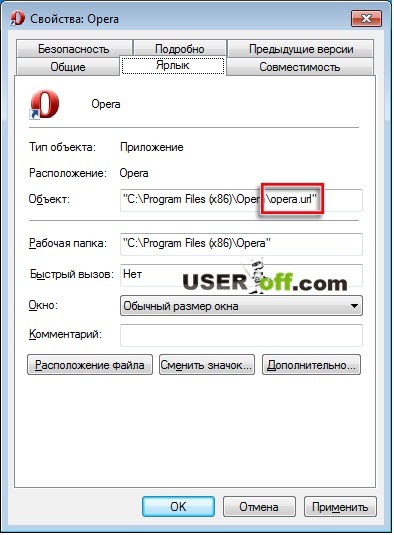
Pokud máte v počítači nainstalováno několik internetových prohlížečů, postup pro odstranění „dvojitého“ souboru je nutné opakovat s každým prohlížečem. Ve výchozím nastavení jsou prohlížeče nainstalovány v C: \ Program Files"(Pokud máte 32bitovou verzi operačního systému) nebo do adresáře" C: \ Program Files (x86)"(Pokud máte 64bitovou verzi operačního systému).
Pokud nemůžete najít složku, kde je nainstalován váš prohlížeč, klikněte pravým tlačítkem na zástupce prohlížeče a vyberte „Vlastnosti“. V okně, které se otevře, klikněte na tlačítko „Umístění souboru“. Otevře se složka, kde je umístěn spustitelný soubor internetového prohlížeče.
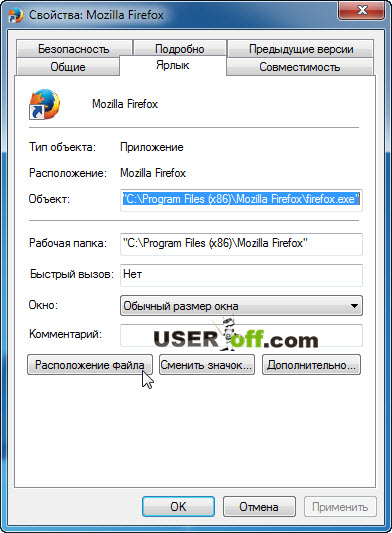
Toto je hlavní způsob, jak odstranit bannery v prohlížeči, ale pokud vám to nepomohlo, pojďme dále zjistit důvod.
Zakažte / odeberte rozšíření zobrazující reklamy
Reklama může strašit nejen při spuštění prohlížeče, ale také při procházení internetu. Představte si, že jdete na úplně známý web, který často navštěvujete, ale místo něj se vám otevřou další informace v podobě banneru, který zabírá většinu pracoviště v prohlížeči. Pokoušíte se navštívit web znovu a znovu stejný obrázek. Nebo jste stále chodili na web, ale uprostřed obrazovky se neustále objevuje nějaký druh banneru nebo se podél okrajů webu objevují reklamní bannery, které nejen narušují jejich vzhled, ale někdy jsou doprovázeny různými zvuky.

Nyní se musíte podívat na seznam nainstalovaných doplňků / rozšíření v prohlížeči. Někdy se některá z těchto rozšíření objeví v prohlížečích, které nejsou z vaší iniciativy, a právě oni ovládají vzhled nesrozumitelných bannerů a odkazů. Jak se zbavím tohoto druhu doplňků?
- V prohlížeči Google Chrome klikněte na tlačítko nabídky, v seznamu najděte položku „Nástroje“ a poté položku „Rozšíření“;
- V Yandexu stiskněte tlačítko nabídky a ze seznamu vyberte „Doplňky“;
- V Opeře po stisknutí tlačítka nabídky vyberte „Rozšíření“;
- V aplikaci Internet Explorer klikněte na tlačítko ozubeného kola a poté najděte položku „Doplňky“;
- V prohlížeči Mozilla Firefox přejděte na „Doplňky“ a poté na kartě, která se otevře, vyberte „Rozšíření“.
Jakmile přejdete na seznam nainstalovaných rozšíření, pečlivě seznam prohlédněte, zda neobsahuje některá rozšíření, která neznáte. Pokud nějaké existují, deaktivujte je, nebo nejlépe odstraňte. Pokud reklama na webech zmizela, správně jste detekovali škodlivá rozšíření a můžete je bezpečně odebrat. Pokud toto rozšíření / plugin nemůžete najít, zkuste vše zakázat. Pochopíte tedy, pokud ve vašem prohlížeči existuje rozšíření, které zobrazuje bannery.
Na internetu je například plugin Better Surf Plus, který je potřeba z rozšíření odstranit.
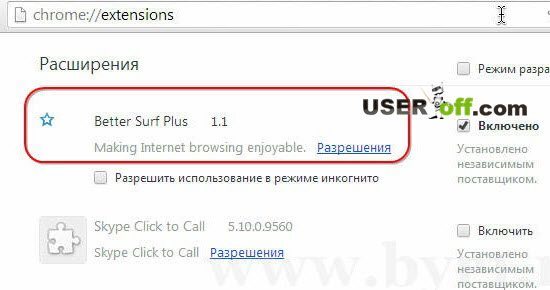
Pokud jste ve svém prohlížeči našli plugin, který zobrazoval reklamy, měli byste to také zkontrolovat nainstalované programy se stejným názvem. Chcete -li to provést, přejděte na „Ovládací panely“ pomocí „Start“ a vyberte „Programy a funkce“. Poté si pečlivě projděte celý seznam. Pokud najdete název programu s názvem pluginu, který jste právě odinstalovali nebo deaktivovali, odinstalujte tento program.
Nebezpečí takových rozšíření je, že samy o sobě nejsou viry, což znamená, že nebudou detekovány. antivirový program... Ale na druhou stranu mohou přispět k pronikání virů do vašeho počítače prostřednictvím různých škodlivých odkazů z bannerů. Pro ty, kteří hledali konkrétní informace, například o tom, jak zakázat reklamy v prohlížeči Yandex, si myslím, že nyní je jasné, že nezáleží na tom, který prohlížeč je nainstalován ve vašem počítači. Hlavní věcí je znát důvod - proč se bannery objevují ve vašem prohlížeči.
Program Adguard
A jak odstranit reklamy v prohlížeči, pokud je na webu legálně přítomen? Postarali se o to vývojáři programu Adguard. Tento program lze zdarma stáhnout z oficiálních webových stránek vývojáře na 14 dní. Během této doby to můžete vyhodnotit a rozhodnout se, zda to potřebujete, nebo ne. Mimochodem, tento program hráli jsme s touto společností na mém blogu, mohu říci, že jsou to nejen dobří vývojáři a obchodníci, ale také úžasní lidé.
Některé z funkcí tohoto programu jsou:
- Odstraní všechny možné druhy reklamy;
- Definuje obsah stránek a blokuje ho pro děti;
- Varuje uživatele, pokud šel na web s nízkou pověstí;
- Odstraňují reklamy ještě před jejich stažením do počítače, Adguard zrychluje načítání stránek a snižuje spotřebu internetového provozu.
Jak vidíte, tento program má spoustu užitečných funkcí. Funguje však skvěle s jakýmkoli internetovým prohlížečem.
Zde je oficiální video z programu:
Během instalace ponechte všechna výchozí nastavení. Zde jsou kroky instalace:
- Klikněte na „Souhlasím s podmínkami“;
- "Dále";
- "Dále";
- "Připraveno"
Program se otevře, vyberte požadovaný jazyk a klikněte na „Pokračovat“. Dále vyberte filtrování a klikněte na „Dokončit“.
Poznámka: k otevření programu musíte dvakrát kliknout na levé tlačítko myši v zásobníku na odpovídající ikoně. V seznamu vlevo vidíme několik položek.
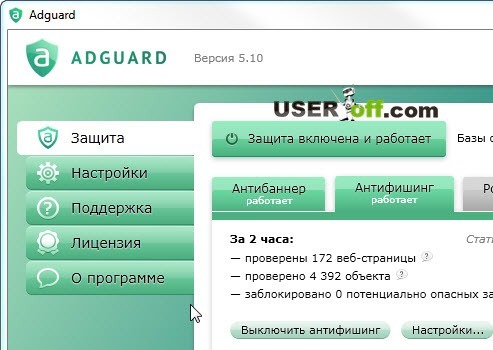
Nejprve se podívejme na položku „Ochrana“. V této části můžete program vypnout nebo povolit stisknutím tlačítka „Ochrana je povolena a spuštěna“ („Ochrana je zcela zakázána“). Pod tímto tlačítkem jsou tři karty: Anti-Banner, Anti-Phishing a Rodičovská kontrola. V nich můžeme tyto funkce povolit nebo zakázat. Podívejme se, co tyto funkce znamenají. Anti-Banner blokuje reklamy, které se na stránce objevují, Anti-Phishing zabraňuje potenciálně nebezpečným požadavkům, Rodičovská kontrola zajišťuje, že stránky pro dospělé jsou nepřístupné (ve výchozím nastavení zakázané).
Věnujte pozornost tomu, kolik objektů bylo naskenováno na mém notebooku za 2 hodiny:
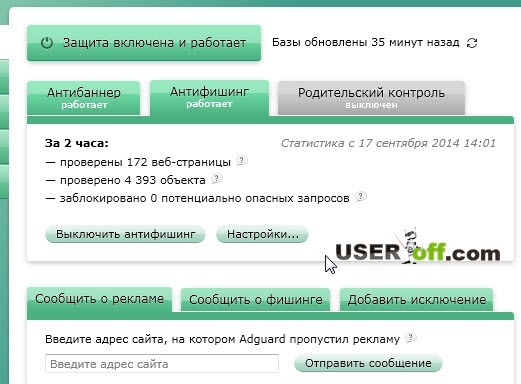
Položka „Nastavení“ nám umožňuje: vybrat jazyk programu, spustit program automaticky při spuštění operačního systému a povolit automatická aktualizace programy. Mezi nastavení filtrování patří: povolit / zakázat asistenta Adguard (umístěný v pravém dolním rohu prohlížeče), povolit / zakázat upozornění na pověst webu (pomůže vám vyhnout se návštěvě webů s nízkou reputací), konfigurovat funkci automatického připojení nejvhodnějších filtrů a povolit / zakázat funkci zobrazení užitečná reklama (taková je kontextová reklama ve vyhledávání Služby Google(Yandex, Mail atd.).
V sekci „Podpora“ můžete zadat svoji adresu E-mailem a předmět zprávy, obraťte se na službu podpory programu s dotazy nebo problémy, které vás zajímají a jsou pro vás nesrozumitelné.
Jak můžete vidět moderní metody reklamy na zboží a služby nejsou vždy férové a jsou stále rušivější. Nyní však víte, jak odstranit reklamy v prohlížeči. Ukázalo se, že je to docela jednoduché. Práce trvá 5-10 minut, ale poté můžete pohodlně a bezpečně komunikovat sociální sítě a cestovat po celém světě.
Existuje mnoho dalších způsobů, jak odstranit bannery z vašeho prohlížeče! Nebudu moci zveřejnit všechny tyto informace v jednom článku, takže navštivte můj blog a dozvíte se mnohem více zajímavých věcí!
Pokud vám informace pomohly nebo znáte jiné způsoby boje proti reklamě, můžete zanechat svůj komentář níže.
Vyskakovací reklamy jsou jedním z nejnepříjemnějších způsobů, jak upozornit spotřebitele na produkt nebo jinou službu. Pro pohodlnou práci na internetu mnoho lidí raději deaktivuje vyskakovací okna v prohlížeči Yandex a používá k tomu různé metody. Důvod často nespočívá ani tak ve skutečnosti, že uživatelům vadí pravidelné prohlížení reklam, ale v tom, že podvodníci začali využívat ukázku vyskakovacích oken k šíření virů a malwaru.
Dalším typem vyskakovací reklamy je zobrazování reklam, bannerů a obrázků na všech stránkách v řadě a dokonce i v různé prohlížeče... Vyskakovací okna se mohou objevit, jakmile kliknete kamkoli na web. Takové reklamy mají zpravidla pochybný obsah a také velmi nervy. V tomto článku bude popsáno, jak odstranit vyskakovací okna v prohlížeči Yandex.
Nejjednodušší způsob, jak se zbavit vyskakovacích oken, pokud se čas od času otevřou při návštěvě určitých stránek. Samo o sobě lze blokování vyskakovacích oken v prohlížeči Yandex deaktivovat v nastavení. Tento parametr je upraven v nabídce nastavení prohlížeče Yandex a vyskakovací okna deaktivujete takto:
Otevřeno " Jídelní lístek"A vyberte" Nastavení»:
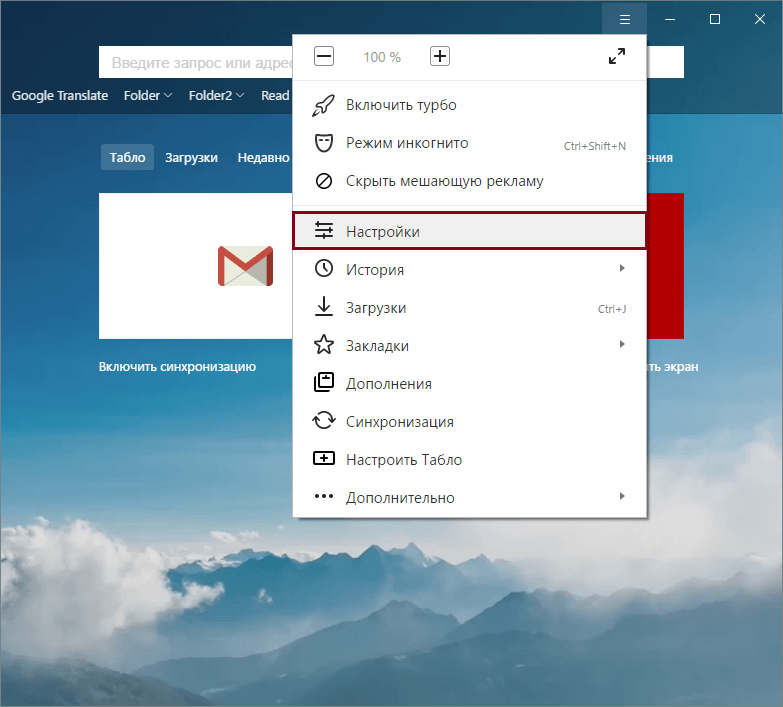
V dolní části stránky vyberte „ Zobrazit pokročilá nastavení»:
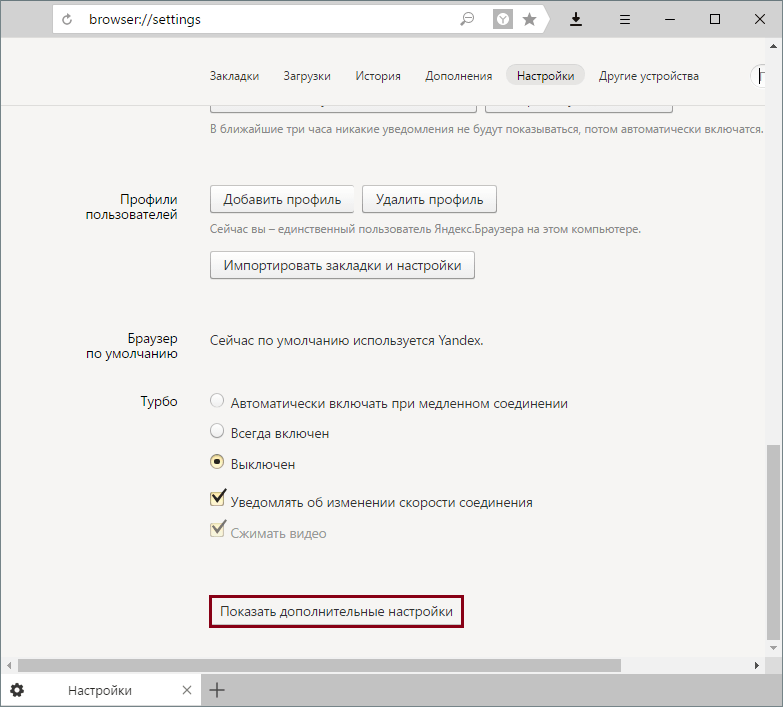
V bloku " Ochrana osobních údajů" Lis " Nastavení obsahu»:

V okně, které se otevře, najděte blok „ Vyskakovací okna"A vyberte možnost" Blokovat na všech webech».
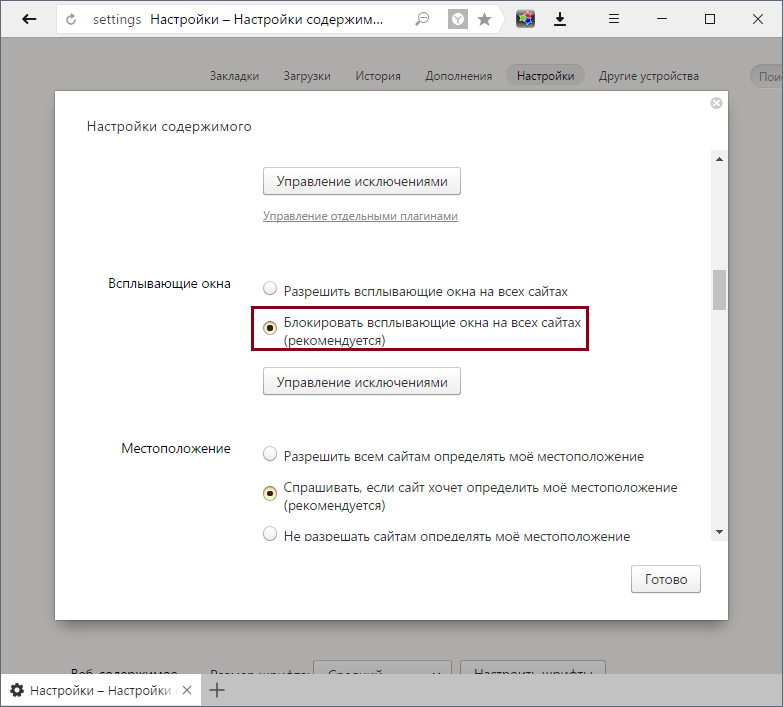
Instalace blokování reklam
Předchozí metoda často nechrání před vyskakovacími reklamami, protože se ji již naučili obejít. V takovém případě pomáhá instalace různých rozšíření blokování. Pro prohlížeč Yandex existuje mnoho různých rozšíření a doporučujeme ty nejoblíbenější a osvědčené:
Výše jsme uvedli několik nejlepší rozšíření a přidány odkazy na přehledové a instalační články.
Instalace programů k odstranění malwaru
Reklama, která se zobrazuje v různých prohlížečích a otevírá se, stačí kliknout na jakékoli tlačítko na webu, obvykle způsobené špatnou kvalitou software nainstalován na vašem PC. Může se jednat jak o omylem nainstalované programy povahy AdWare (adware), tak o různá rozšíření prohlížeče. Abyste nehledali příčinu sami, doporučujeme vám obrátit se na nástroje, které to udělají sami:
Co když problém přetrvává?
Možná, malware změněné parametry lokální síť, což způsobí, že se počítač připojí ke konkrétnímu serveru a zobrazí reklamy. V tomto případě obvykle uživatel obdrží chybovou zprávu o připojení k serveru proxy. Můžete to vyřešit následovně:
Otevřeno " Kontrolní panel", Přepnout zobrazení na" Odznaky"A vyberte" "(nebo" Možnosti internetu»):
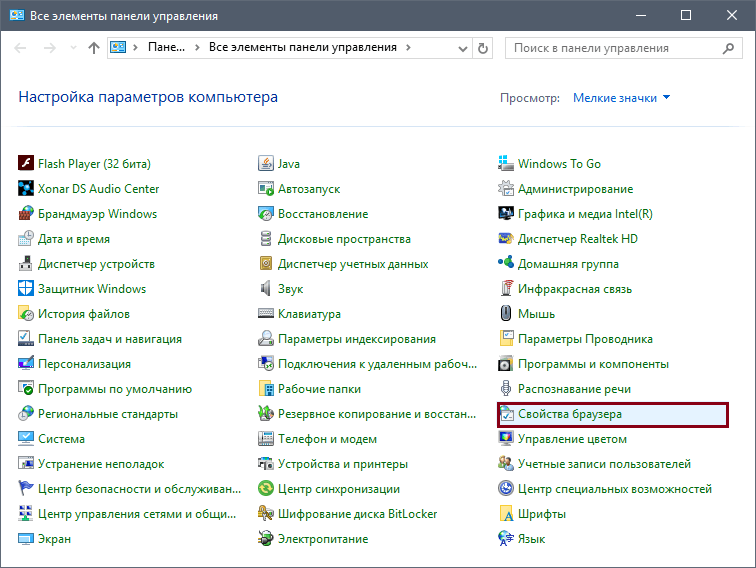
V okně, které se otevře, přepněte kartu na „ Spojení"A vyberte" ":
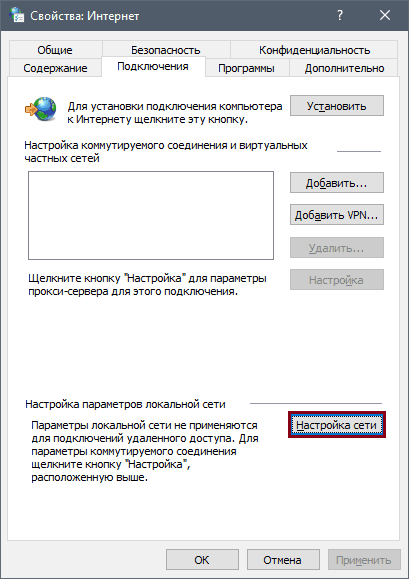
V tomto okně odeberte registrované parametry a přepněte na " Automatická detekce parametry»:
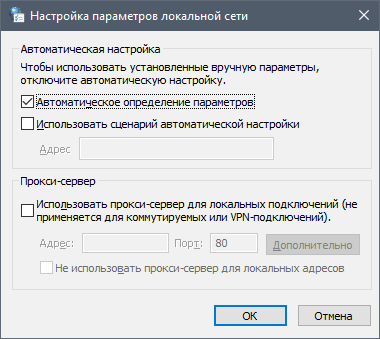
Tyto kroky obvykle stačí k odstranění reklam v prohlížeči Yandex a dalších prohlížečích. Abyste tomu v budoucnu zabránili, dávejte si pozor na to, co stahujete do počítače, buďte opatrní při instalaci programů, protože během instalačního procesu se často instaluje další software. Sledujte rozšíření nainstalovaná v prohlížeči.
 Rozdíly mezi oddílovými strukturami GPT a MBR
Rozdíly mezi oddílovými strukturami GPT a MBR Vymažte Internet Explorer
Vymažte Internet Explorer Aktualizace systému Windows jsou staženy, ale nejsou nainstalovány
Aktualizace systému Windows jsou staženy, ale nejsou nainstalovány